YouTube-Fans können beim Herunterladen oder Abspielen der Videos die Probleme “YouTube-Videos werden nicht abgespielt” auftreten. Es können auch Probleme auftreten wie:
- YouTube-Videos funktionieren auf Mac oder Windows nicht mehr oder erzeugen keinen Ton.
- YouTube funktioniert nicht mit Chrome, Firefox, IE, Safari und anderen Browsern.
- Beim Laden der Videowiedergabe auf YouTube gibt es nur einen weiß/schwarzen Bildschirm oder das sich drehende Rad im Videofenster.
Wenn Sie die Gründe kennen, warum YouTube-Videos nicht normal abgespielt werden, können Sie die entsprechenden Lösungen finden, um diese zu beheben.
Teil 1. Warum funktioniert YouTube nicht?
1. Die Navigationsseite
Eine der möglichen Ursachen könnte die Seite Ihres Browsers sein. Wenn ja, können Sie das Problem “Warum YouTube-Video nicht im Browser abgespielt wird” beheben, indem Sie die Seite aktualisieren. Wenn es fertig ist, kann es endlich losgehen.

2. Videoqualität
Damit Sie das beste Seherlebnis haben, passt YouTube die Qualität des Videos von Standardauflösung auf High Definition an. YouTube macht dies auf der Grundlage der Internetverbindungsgeschwindigkeit. Die Qualität des Videos hängt von der Größe des Videoplayers und der Qualität ab, die zum Herunterladen des Videos verwendet wurde. Wenn das Video in Standardauflösung aufgenommen wurde, ist es sicherlich nicht in High Definition verfügbar.
Was Sie tun sollten, ist, die Qualität des Videos zu ändern. Sie können dies tun, indem Sie zum Zahnradsymbol gehen und die gewünschte Qualität auswählen. Um zu verhindern, dass dieses Problem in Zukunft erneut auftritt, können Sie eine Voreinstellung für die Standardvideoqualität für alle Videos festlegen.
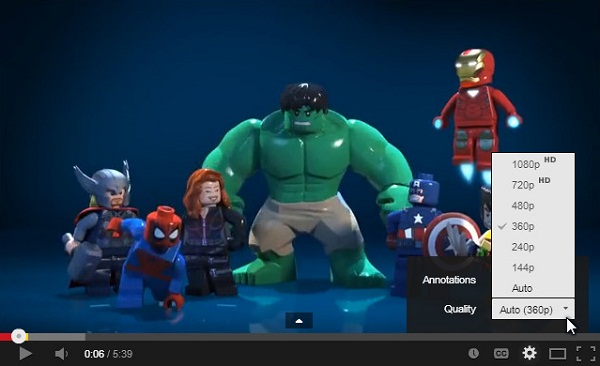
3. Browser
Wenn Ihr Browser veraltet ist, werden Ihre YouTube-Videos nicht abgespielt. Der Grund für dieses Problem ist, dass ein veralteter Browser weder die Netzwerkgeschwindigkeit noch die Sicherheit neuer Technologien nutzen kann. In diesem Fall können Sie Ihren Browser aktualisieren.

4. Adobe Flash Player
Dies ist ein Plug-In, das von Ihrem Webbrowser, Adobe Flash Player-Streams und den meisten YouTube-Videos verwendet wird. Wenn Sie die neueste Version haben, können Sie ein wirklich gutes Seherlebnis haben.
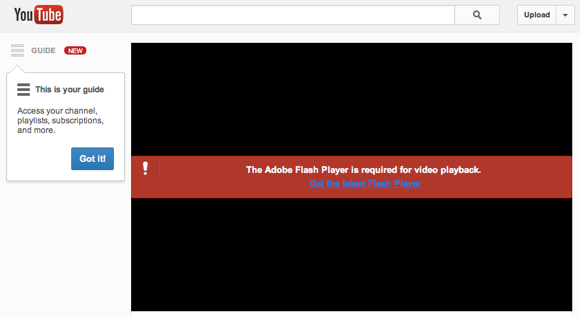
5. Cache und Cookies
Cache und Cookies können auch dazu führen, dass YouTube-Videos nicht richtig wiedergegeben werden. Wenn ja, sollten Sie sie löschen und dann Ihren Computer neu starten, bevor Sie versuchen, das Video wiederzugeben.
Chrome : Klicken Sie auf Chrome-Menü> Einstellungen> Erweiterte Einstellungen> Browserdaten löschen> Cookies und andere Websitedaten;
Firefox : Klicken Sie auf Firefox-Menü> Verlauf> Aktuellen Verlauf löschen> Details> Cache> Jetzt löschen;
Safari (für Mac OS X): Klicken Sie auf Safari-Menü> Cache leeren> Löschen;
IE : Klicken Sie auf Gerätesymbol> Sicherheit> Browserverlauf löschen> Temporäre Internetdateien / Websitedaten als Favoriten behalten> Löschen.
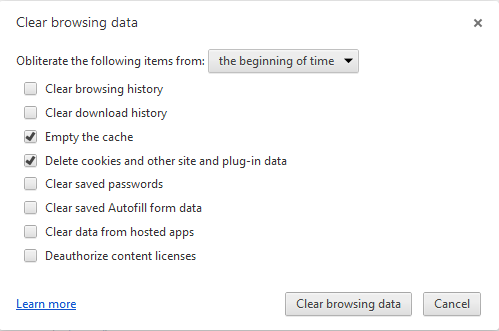
6. JavaScript
Damit viele Funktionen funktionieren, ist JavaScript für Ihren Browser erforderlich. Wenn es nicht aktiviert ist, kann das YouTube-Video, das Sie starten möchten, nicht abgespielt werden. Sie müssen also JavaScript für die Funktionen aktivieren, die es benötigen, damit sie darauf zugreifen und nach Bedarf arbeiten können.
Manchmal kann es verheerend sein, wenn YouTube ein Video, das Sie ansehen möchten, nicht abspielen kann. Die oben genannten Probleme können die Ursache sein. Sie müssen lediglich die bereitgestellten Lösungen befolgen und das YouTube-Problem beheben.
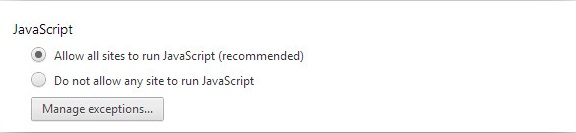
Teil 2. Probleme mit der YouTube-Wiedergabe beheben
1. YouTube erzeugt keinen Ton
Manchmal gibt YouTube keinen Ton aus, wenn Sie ein Video auf YouTube abspielen. Wenn dies bei Ihnen der Fall ist, können Sie versuchen, das Problem zu beheben, indem Sie die folgenden Schritte ausführen.
Lösungen:
- Passen Sie die Lautstärke Ihrer Lautsprecher und Computer an.
- Passen Sie den Lautstärkeregler in der linken Ecke des YouTube-Videoplayers an.
- Versuchen Sie, Ihren Browser neu zu starten.
- Wenn Sie andere Player wie Windows Media Player, QuickTime oder Real Player haben, können Sie versuchen, die Lautstärke zu erhöhen.
Zusätzliche Tipps:
- Wenn Ihr Flash-Player veraltet ist, müssen Sie die neueste Version installieren;
- Autorisieren Sie auf Ihrem Computer Flash-Inhalte von Drittanbietern;
- Überprüfen Sie alle Firewalls und Antivirensoftware, um zu sehen, ob Flash-Inhalte von Drittanbietern blockiert wurden.
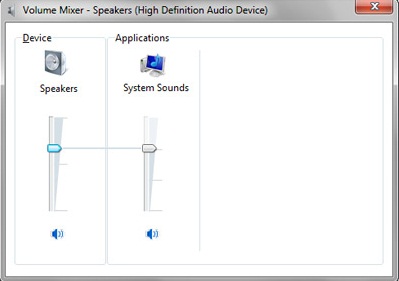
2. YouTube-Videos funktionieren nicht in Chrome oder Safari
Wenn Ihnen das passiert, kann es sehr auf die Nerven gehen, das Problem könnte am Cache oder sogar am Adobe Flash Player liegen. Hier sind die Lösungen für dieses Problem.
Lösungen (nehmen Sie Chrome als Beispiel):
- Stellen Sie sicher, dass Ihr Cache sowie Ihr Browserverlauf gelöscht wurden. Starten Sie danach Chrome neu.
- Aktualisieren Sie sowohl Chrome als auch Adobe Flash auf die neueste Version. Wenn Sie fertig sind, starten Sie es neu, fahren Sie dann fort und installieren Sie es neu.
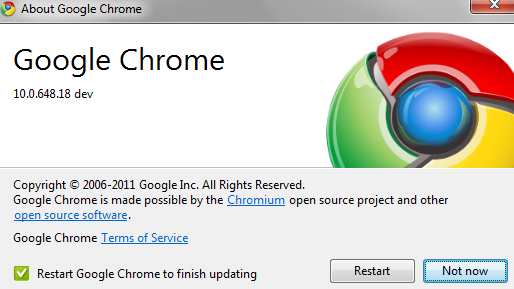
3. YouTube-Video startet nicht
Wenn dieses Problem auftritt, müssen Sie zunächst Ihre Internetverbindung überprüfen. Der Grund dafür ist, dass YouTube ein großer Bandbreitenverbraucher ist. Auch für Videos mit schlechter Qualität ist eine schnelle Internetverbindung erforderlich. Wenn die Internetverbindung gut ist und Ihr Video immer noch nicht startet, könnte das Problem am Browser-Cache, Adobe Flash Player oder Firewalls liegen. Hier sind die Lösungen für dieses Problem.
Lösungen:
- Wenn der Ordner für Internetdateien vorübergehend voll ist, sollten Sie ihn leeren.
- Sie müssen die neueste und stabile Version von Adobe Flash Player installieren;
- Stellen Sie sicher, dass JavaScript aktiviert ist.
Damit Sie den ein- und ausgehenden Netzwerkverkehr kontrollieren und die Netzwerksicherheit aufrechterhalten können, benötigen Sie eine Firewall. Wenn Software die Firewall blockiert, müssen Sie sie deinstallieren.
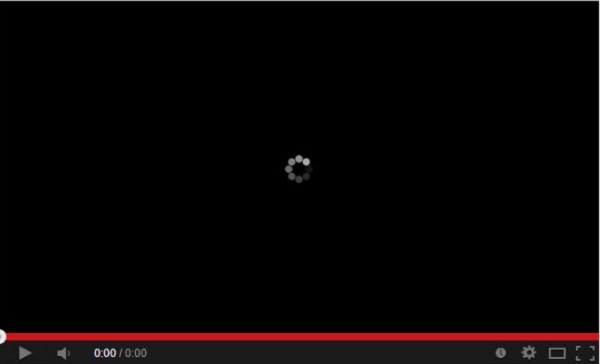
4. Videos auf YouTube werden gesperrt
Das Hochladen eines Videos auf YouTube hängt von einer Reihe von Faktoren ab, wie z. B. Ihrem Videoformat, der Internetbandbreite, der Dateigröße und dem Download-Datenverkehr. Wenn Ihr Video blockiert ist, finden Sie hier die Lösungen für diese Probleme.
Lösungen:
- Langsame Internetverbindung: Sie sollten immer sicherstellen, dass Ihre Internetverbindung schnell und stabil ist, bevor Sie Ihr Video abspielen können;
- Dateityp und -größe: Für dieses Problem können Sie Ihre YouTube-Videos in einem empfohlenen Format codieren;
- Upload-Verkehr: Wenn der Verkehr stark ist, bedeutet dies, dass Sie während einer Stoßzeit hochladen. Die Lösung für dieses Problem besteht darin, zu warten und das Video später herunterzuladen, wenn der Datenverkehr weniger stark ist.
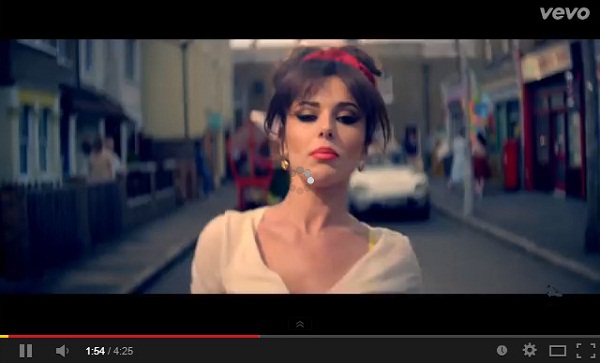
5. Andere Lösungen zur Behebung des Problems: YouTube-Videos funktionieren nicht
Sie können auch die folgenden Methoden verwenden, um Probleme zu vermeiden: YouTube funktioniert nicht.
- Stellen Sie sicher, dass Ihr Cache sowie Ihr Browserverlauf gelöscht wurden;
- Stellen Sie sicher, dass JavaScript aktiviert ist;
- Wenn Software die Firewall blockiert, müssen Sie sie deinstallieren;
- Sie müssen die neueste und stabile Version von Adobe Flash Player installieren;
- Stellen Sie sicher, dass die Internetverbindung gut ist.
Überprüfen Sie den Download-Verkehr.